Video la registrazione da parte degli utenti domestici sta diventando sempre più comune. Non è più necessario avere una buona videocamera per ottenere registrazioni di qualità, ma anche con il nostro cellulare possiamo ottenere risultati più che buoni. Ecco perché, una volta trasferiti al computer, vogliamo essere in grado di modificarli e creare i nostri montaggi. Per fare ciò possiamo utilizzare un programma come AVS Video Editor, di cui parleremo in seguito.
Quando si tratta di lavori di editing video, potremmo aver bisogno di uno strumento con il quale possiamo tagliare, unire e modificare i nostri file video, nonché essere in grado di creare i nostri filmati e montaggi con il risultato più professionale possibile.

Caratteristiche di AVS Video Editor
È un programma di editing video professionale sviluppato dalla ditta AVS4YOU, che si caratterizza per la sua semplicità , in modo che possa essere utilizzato da tutte le tipologie di utenza, da chi non ha conoscenze in materia a esperti che richiedono un risultato di qualità.
È compatibile con tutti i tipi di formati video, poiché ci consente di modificare e salvare video in MP4, MOV, WEBM, AVI, MPG, WMV, 3GP, FLV, tra gli altri. È anche in grado di elaborare video in tutti i tipi di risoluzioni, raggiungendo 4K Ultra HD . Inoltre, ci consente di aprire, modificare e salvare video utilizzando i codec più diffusi come H.264/AVC, VP8, MPEG-4, MPEG-2, MJPEG, H.263, ecc.
Questo programma supporta la possibilità di trasferire video da diversi dispositivi come videocamere DV/HDV, videocamere web o videocamere VHS. Ci consente inoltre di registrare file multimediali dallo schermo del PC, catturare lo schermo e registrare video con o senza audio. Inoltre, possiamo disegnare quello che vogliamo sul video, aggiungere effetti con un clic del mouse. Ci consente inoltre di scattare foto e salvarle in formato JPEG, PNG e BMP.
Utilizzando le attività di modifica possiamo dai alla nostra clip un aspetto professionale . Ed è che saremo in grado di eseguire tutti i tipi di attività come tagliare una scena, rimuovere parti non necessarie o spostate, dividere il video, correggere le discrepanze di colore, correggere eventuali filmati mossi quando si utilizza la stabilizzazione video, nonché utilizzare la crominanza effetto chiave per cambiare lo sfondo.
Scarica e installa
AVS4YOU ci offre la possibilità di scarica e installa una versione gratuita di AVS Video Editor in modo completamente funzionale e senza restrizioni. Tuttavia, ha un limite importante, dal momento che aggiunge una filigrana a il risultato finale dei nostri progetti. Per sbloccare le limitazioni del software della versione gratuita, dobbiamo scegliere uno dei suoi piani tariffari in base alle nostre esigenze.
- Abbonamento annuale : per un anno avremo un abbonamento a 5 programmi AVS4YOU per euro 39 .
- Abbonamento illimitato : possiamo acquistare il pacchetto di 5 programmi AVS4YOU illimitatamente per euro 49 .
Per iniziare a utilizzare la sua versione gratuita scaricheremo il file AVSVideoEditor.exe. L'installazione viene eseguita rapidamente tramite la sua procedura guidata, non ci resta che ricordare che almeno avremo bisogno 192 MB di spazio libero sul disco rigido. Il programma è compatibile con il Microsoft sistema operativo da Windows XP a Windows 11, quindi non avremo problemi a usarlo in nessuna versione che utilizziamo. Inoltre, non proverà a farci installare software di terze parti indesiderato.
Modifica e modifica video con AVS Video Editor
Una volta eseguito, appare il suo menu principale, con un'interfaccia che può sembrare un po' difficile e caricata all'inizio se non siamo abituati a questo tipo di programma, ma piano piano ci renderemo conto che è molto utilizzabile, dato che ha icone menu grandi e ben organizzati , lontano dall'aspetto che possiamo trovare in altri software professionali. I meno esperti potranno avvalersi di modelli di modifica rapida con i quali poter svolgere facilmente qualsiasi operazione.
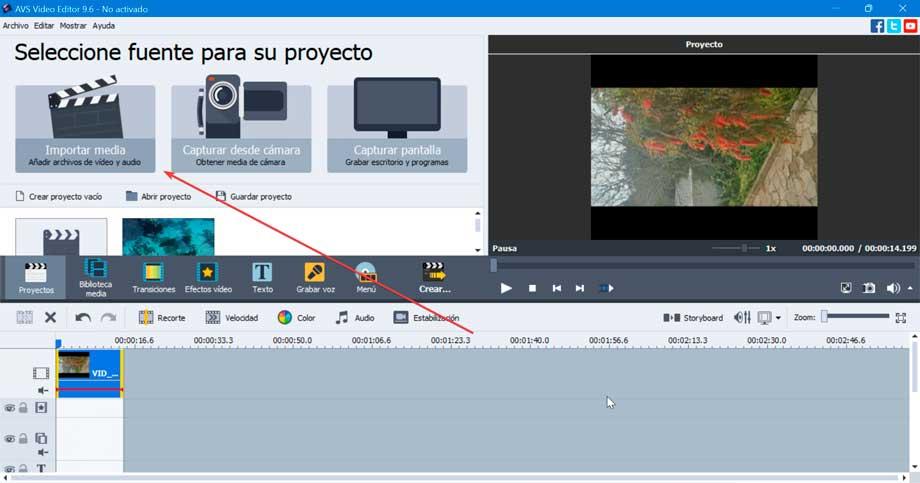
Nella parte superiore dell'interfaccia, avremo tre fonti per creare un nuovo progetto : Importa file multimediali, Cattura dalla fotocamera e Cattura schermo. Fai clic su Importa media in modo da poter aggiungere i nostri video che desideriamo modificare. Questo aprirà un File Explorer finestra in cui è possibile navigare e selezionare il video desiderato.
Opzioni di modifica di base
Una volta importato il video, dobbiamo trascinarlo sulla timeline. Appena sopra troviamo diverse opzioni tra cui scegliere come:
- Guarnizione : permette di rimuovere le parti indesiderate della clip.
- Velocità : riduce o aumenta la velocità di riproduzione video.
- Colore : Consente di modificare i parametri relativi al colore.
- audio – Offre la possibilità di modificare l'audio separatamente.
- Stabilizzazione : correggi i video che appaiono traballanti.

Opzioni di modifica avanzate
All'interno dell'interfaccia principale del programma troveremo anche alcune funzioni avanzate appena sopra le funzioni di editing di base. Qui possiamo trovare le sezioni di:
- transizioni : serve per aggiungere transizioni tra i clip video che si trovano nella timeline o tra scene dello stesso video. Questi sono divisi in gruppi in modo da poter scegliere facilmente quello che ci interessa.
- Effetti video : qui ci mostra tutti gli effetti che possono essere applicati a un video. Non ci resta che scegliere un effetto video e applicarlo al filmato, selezionando l'effetto desiderato con il mouse e trascinandolo sulla timeline. Successivamente possiamo modificare la durata e altri parametri disponibili.
- Testo : possiamo decorare il nostro video con testi configurati con font, colori e stili diversi. Dobbiamo semplicemente selezionare un modello di testo dall'area file ed effetti per trascinarlo sulla timeline. Questo cambierà i parametri del testo e il modo in cui appaiono nel video.
- Registrazione vocale – Da qui, possiamo aggiungere commenti al film registrando la voce tramite il microfono del nostro PC. Dobbiamo semplicemente premere il pulsante Start e Stop per interrompere la registrazione, in qualsiasi momento.
- Menu del disco : Viene utilizzato per creare un menu per creare un DVD o Blu-ray. È possibile selezionare vari stili cliccando sul pulsante Stili e personalizzarlo con video, musica e immagini, potendo vedere in anteprima il risultato prima di applicarlo. Inoltre, il pulsante Capitoli ci consente di creare capitoli per il disco.
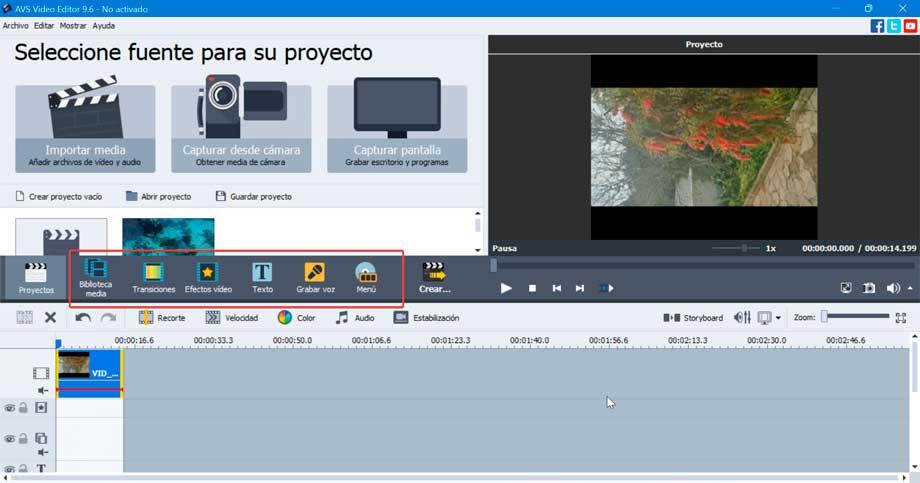
crea film
Una volta terminato il montaggio video, possiamo fare clic sul pulsante Crea filmato. Questo ci mostrerà una nuova finestra con quattro canali attraverso i quali possiamo esportarlo.
- Compila il : crea un file da riprodurre sul nostro PC, scegliendo tra i formati AVI, DVD, MOV, MP4, MPEG, WMV, MKV, M2TS, TS e GIF.
- Disco : abbiamo la possibilità di creare un disco per poterlo visualizzare su altri dispositivi come lettori DVD e Blu-Ray. Dobbiamo sceglierne uno tra Video DVD, DivX/xVid DVD o CD.
- Dispositivo – Possiamo creare contenuti per un dispositivo multimediale come iPod, iPhone, iPad, Sony PSP, dispositivi Android, ecc.
- Web : possiamo anche creare un file che può essere utilizzato per condividerlo su Internet, poiché è compatibile con i servizi Web o un formato video appropriato come Flash o WebM.
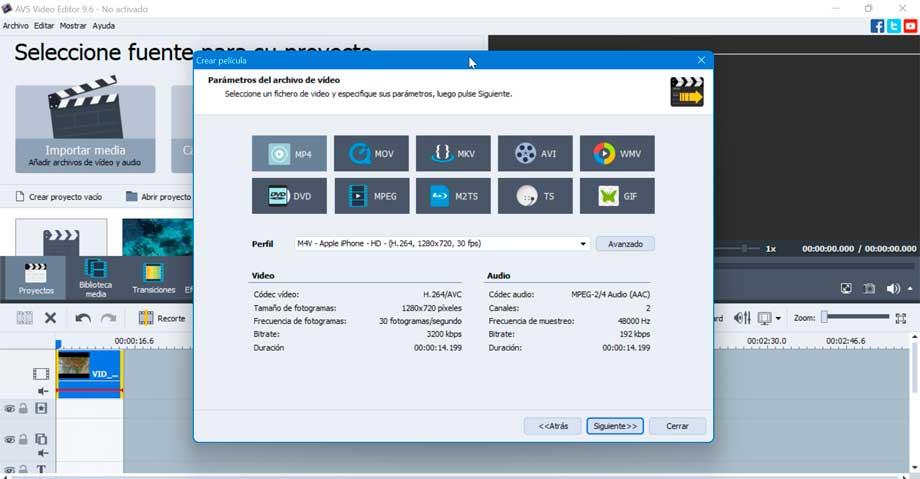
Alternative gratuite per modificare i video
Il problema principale che troveremo utilizzando AVS Video Editor è che la sua versione gratuita aggiunge una fastidiosa filigrana al risultato finale. Ecco perché, se stiamo cercando software gratuiti per un uso sporadico in cui possiamo apportare modifiche ai nostri video senza dover spendere un euro, possiamo anche utilizzare le seguenti alternative:
- Lightworks : una delle alternative più longeve con più di 25 anni nel settore, con tutti i tipi di funzioni base e gratuita.
- OpenShot : consente di modificare clip con risoluzioni fino a 5K ed è compatibile con un'ampia gamma di formati video, audio e immagini.
- Kdenlive : software non lineare basato sul Framework MLT, che offre maggiore controllo e precisione nello sviluppo dei nostri progetti.
- shotcut : questo programma ha una tale varietà di strumenti e opzioni di compatibilità che ha poco da invidiare ad altre opzioni, anche a pagamento.